win7系统下如何取消百度自动搜索
更新日期:2023-08-25 11:16:37
来源:投稿
手机扫码继续观看

当我们要在电脑中查询一些资料的时候,都喜欢通过百度来进行搜索,但是有些win7纯净版系统用户发现在百度搜索栏中输入字母就会自动跳转到搜索内容页面,会导致电脑一卡一卡的,这个是百度自动搜索功能,不喜欢的话那要如何取消百度自动搜索呢?具体步骤如下。
1、我们先来看下他是如何自动搜索的。首先打开百度主页;

2、然后我在搜索栏随意输入个字母。我们看到页面瞬间变化了,自动跳转到了搜索内容的页面。也就在这一瞬间,卡了下;

3、既然这么累赘的功能 还是不要的好。好了我们再次回到百度主页;

4、这次我们选择右侧的设置;

5、在弹出的列表中选择关闭预测。

6、再来测试一下,同样再次输入一个字母,我们看到,这次没有跳转,也不再卡了。
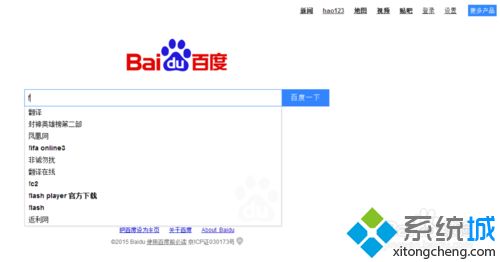
上述给大家介绍的就是win7系统下如何取消百度自动搜索的详细操作步骤,大家可以参照上面的方法步骤来进行操作。
该文章是否有帮助到您?
常见问题
- monterey12.1正式版无法检测更新详情0次
- zui13更新计划详细介绍0次
- 优麒麟u盘安装详细教程0次
- 优麒麟和银河麒麟区别详细介绍0次
- monterey屏幕镜像使用教程0次
- monterey关闭sip教程0次
- 优麒麟操作系统详细评测0次
- monterey支持多设备互动吗详情0次
- 优麒麟中文设置教程0次
- monterey和bigsur区别详细介绍0次
系统下载排行
周
月
其他人正在下载
更多
安卓下载
更多
手机上观看
![]() 扫码手机上观看
扫码手机上观看
下一个:
U盘重装视频










